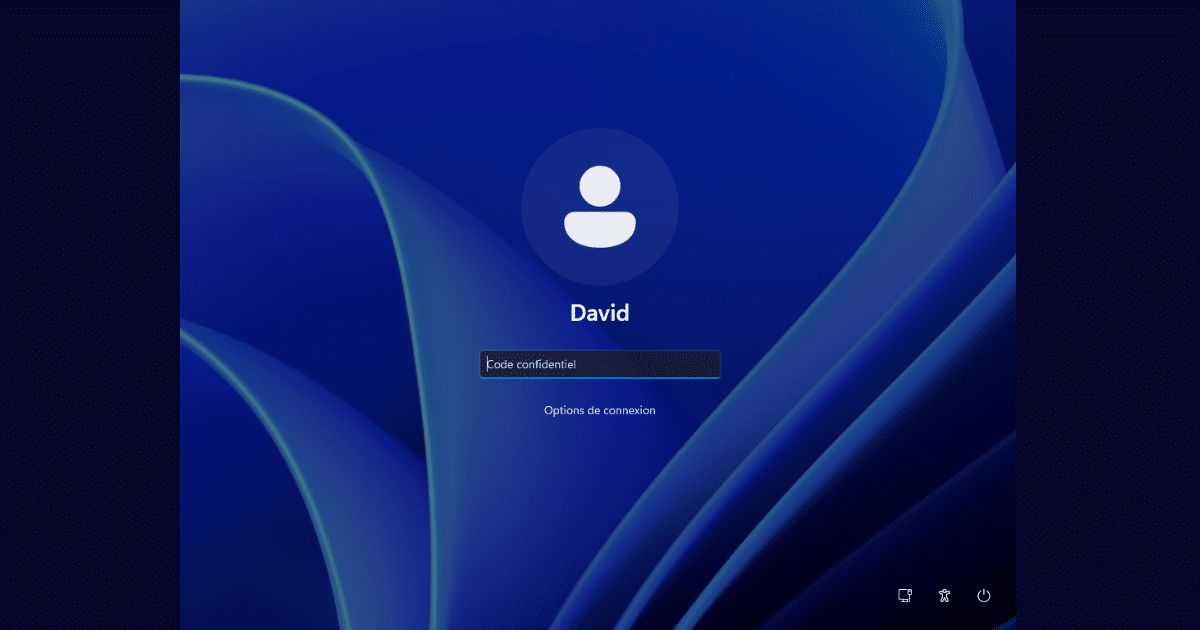Avec un compte standard, vous ne pouvez pas installer de logiciel ou modifier certains paramètres. Ce qui peut être gênant dans certains cas d’utilisation. Dans ce tutoriel, je vous explique différentes méthodes pour savoir si votre compte utilisateur est administrateur de votre PC Windows 10/11.
Depuis les paramètres Windows
Vous pouvez vérifier si le compte utilisateur en cours d’utilisation est un administrateur du poste de travail depuis les paramètres Windows 10/11 :
- Faites un clic droit sur le menu Démarrer puis allez dans Paramètres.
- Sélectionnez Comptes.
- Sur la droite, vérifiez qu’il est indiqué Administrateur en dessous du nom de votre compte utilisateur. Le cas échéant, vous disposez des droits utilisateurs standard.
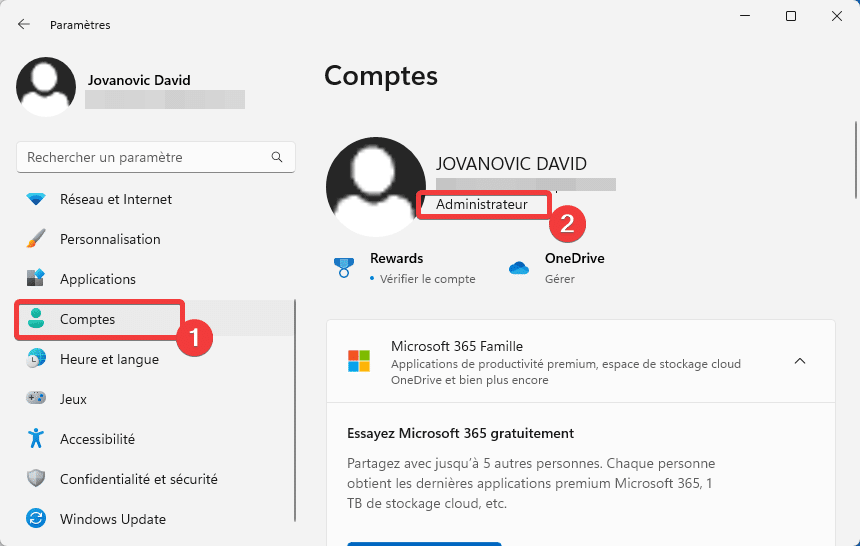
Depuis la gestion de l’ordinateur
- Ouvrez une fenêtre Exécuter avec le raccourci clavier Win+R, tapez la commande Exécuter
compmgmt.mscet appuyez sur Ok. - Naviguez dans Utilisateurs et groupes locaux – Utilisateurs.
- Faites un clic droit sur l’utilisateur en question et Propriétés.
- Allez dans l’onglet Membre de et vérifiez si le groupe Administrateurs et présent. Si ce n’est pas le cas, si vous vous n’êtes pas admin local du poste de travail.
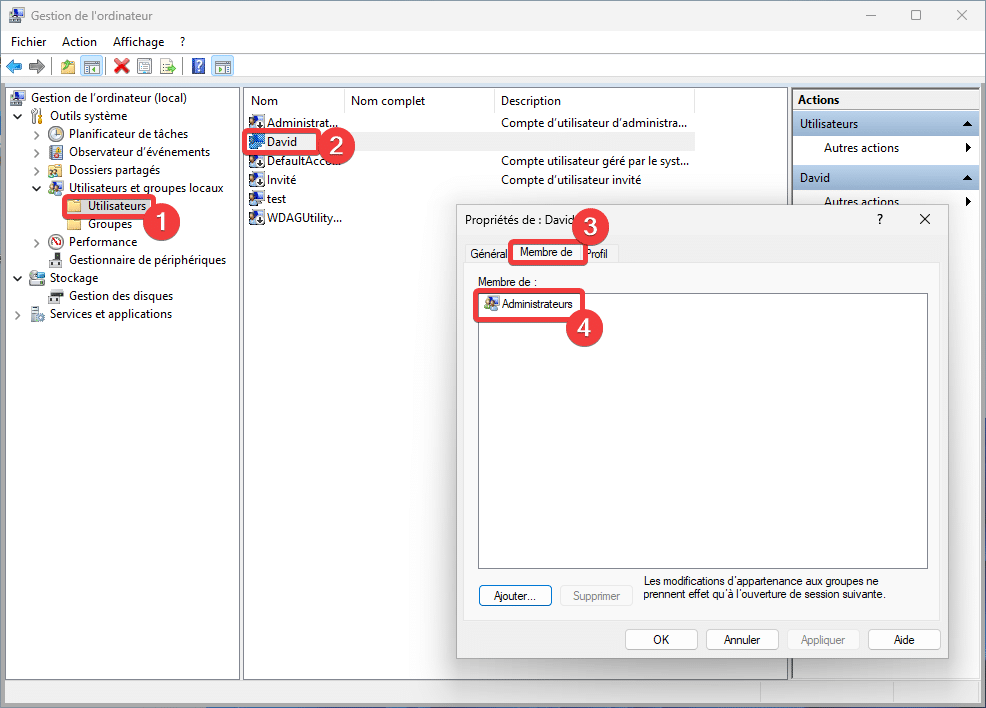
Depuis l’invite de commande Windows
- Ouvrez une invite de commande Windows (la procédure fonctionne également avec PowerShell).
- Tapez la commande
net userpuis appuyez sur Entrée. - Vérifiez si vous visualisez Administrateur en face de votre compte utilisateur.
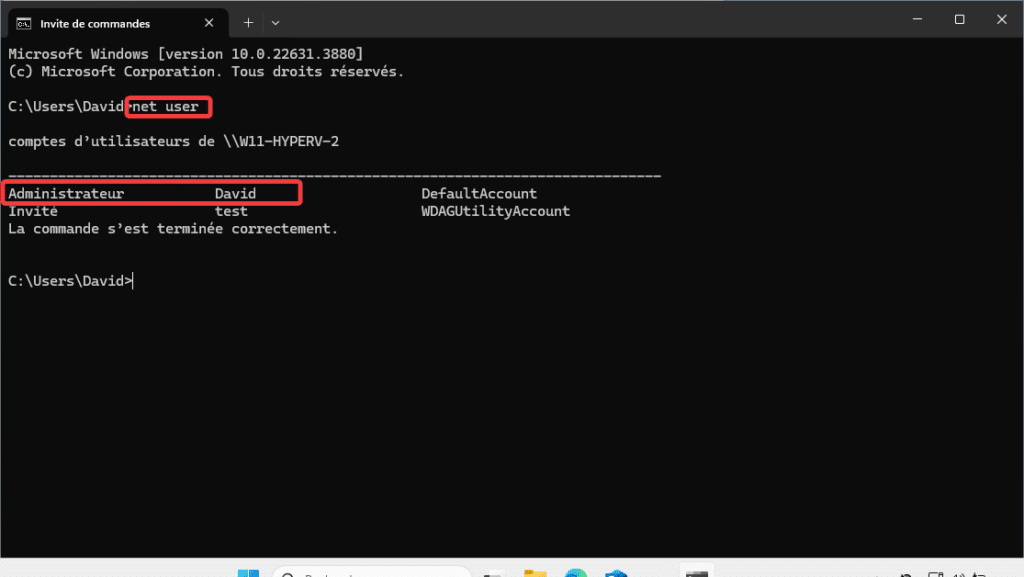
Conclusion
Nous venons de voir 3 méthodes pour savoir si vous êtes administrateur d’un PC et donc si vous pouvez installer des applications sans recourir à un autre compte. Découvrez également comment voir tous les utilisateurs et groupes présents sur un PC et comment ajouter un compte admin local en GPO ou autoriser un utilisateur d’un domaine à installer des logiciels.